Bagaimana Mengubah Aplikasi Utama Untuk Emel Pada iPhone? – Menggantikan Mail Dengan GMail, Spark Atau Outlook
Pada iPhone, sehingga kini aplikasi utama yang ditawarkan adalah Mail, dan pengguna tidak boleh mengubahnya. Namun, melalui kemaskini iOS14, pengguna kini boleh mengubah tetapan aplikasi emel utama pada iPhone anda.
Dengan mengubah aplikasi emel utama anda, ia akan aktifkan aplikasi tersebut sekiranya anda tap pada sebarang pautan untuk memulakan emel.
Untuk mengubahnya, terlebih dahulu, kemaskini perisian anda kepada iOS14.
Selesai menaik-taraf kepada iOS14, pergi ke halaman Settings.
Tatal kebawah sehingga anda menemui aplikasi yang anda ingin gunakan – sebagai contoh sama ada GMail, Outlook, Spark atau sebarang klien emel yang terpasang pada iPhone anda.

Untuk contoh kali ini, kami gunakan Spark. Tap pada aplikasi berkenaan, dan pada halaman baru, pilih tetapan “Default Mail App”.
Tap pada pilihan berkenaan, dan ubah aplikasi emel utama yang anda ingin gunakan.
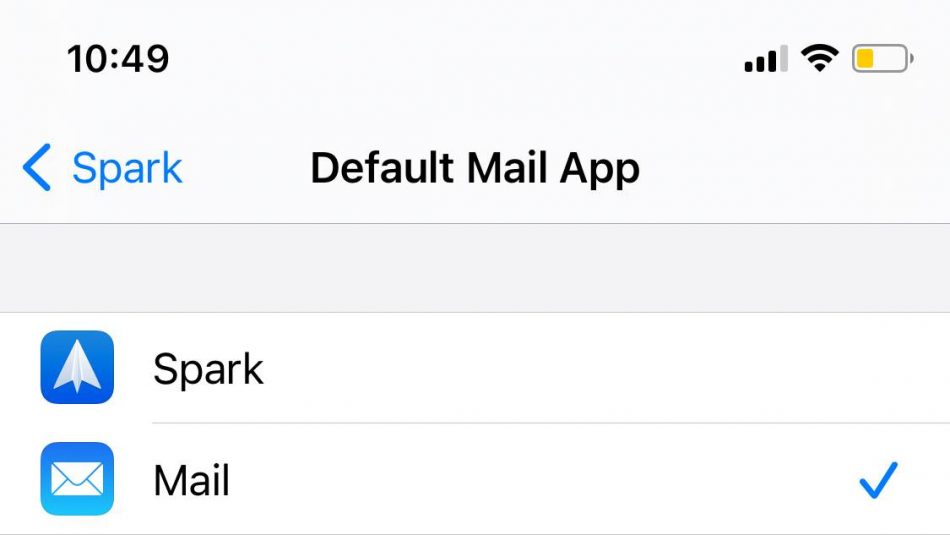
Sebaik sahaja selesai mengubahnya, kini apabila anda tap pada sebarang pautan emel, aplikasi yang anda tetapkan akan diaktifkan dan dibuka berbanding aplikasi Mail seperti sebelum ini.
✍ Credit given to the original owner of this post : ☕ Amanz
🌐 Hit This Link To Find Out More On Their Articles...🏄🏻♀️ Enjoy Surfing!



















Post a Comment